如果你的iPhone里安装了很多应用,你一定会喜欢这篇文章分享的技巧。
显然,拥有更大存储空间的iPhone用户喜欢下载大量的应用程序,而且大多数时候,他们甚至没有意识到自己并没有使用其中的一半。
无论你是否使用它们,在主屏幕上拥有过多的应用程序都会在多个方面让人感到不知所措。😵
屏幕会变得杂乱无章。 你可能会在主屏幕上滑动查找某个特定的应用,但因为它和其他应用挤在一起,你根本找不到它。
如果你也遇到了这种情况,提升你的“整理”技巧总是明智之举。 例如,为同一类别的应用程序创建文件夹可以消除混乱,并释放主屏幕空间,使其看起来更整洁。 而且文件夹中的应用程序也更容易查找和使用。
接下来,让我们深入了解如何在iPhone上创建文件夹,并保持主屏幕的井井有条。
如何创建文件夹
在主屏幕上创建文件夹非常简单。 你只需要将一个应用程序拖动到另一个应用程序之上。
系统会自动创建一个包含这两个应用程序的文件夹。
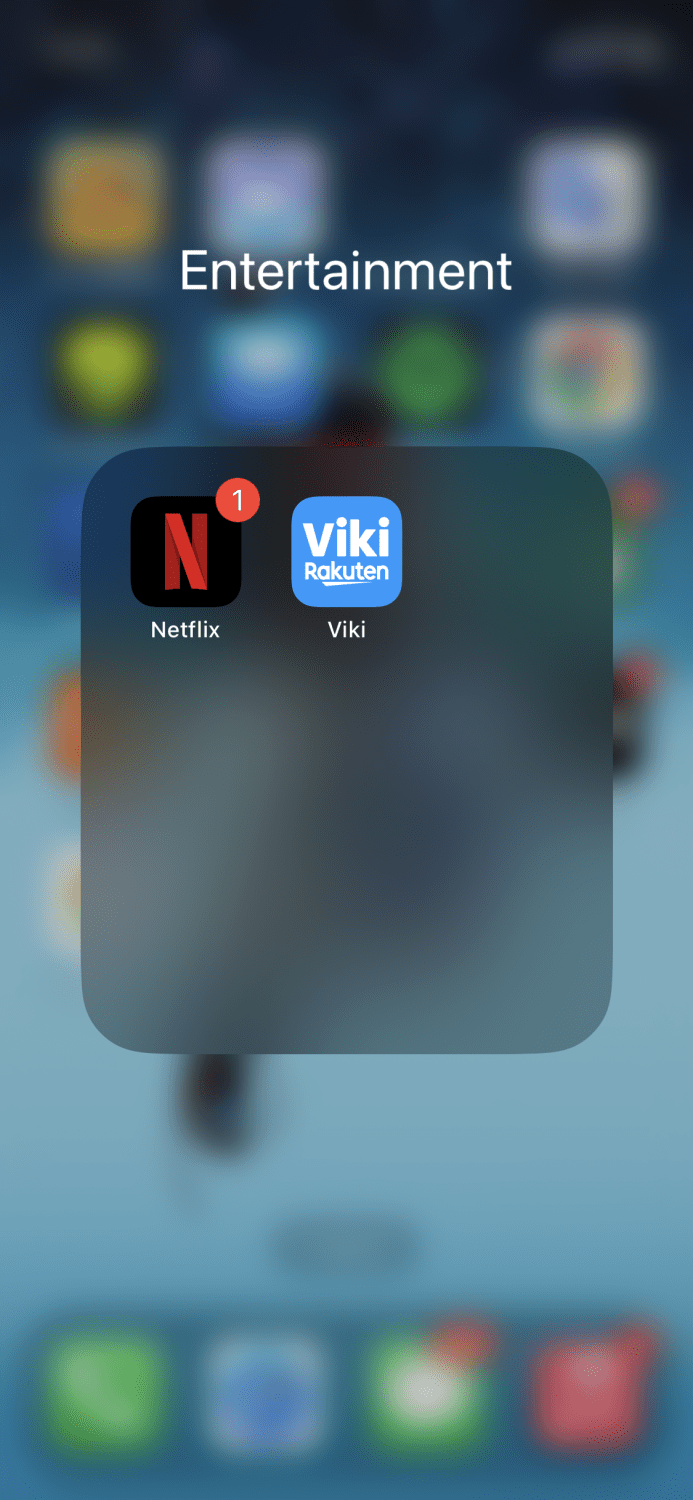
你可以用同样的方式向文件夹中添加新的应用程序,也可以通过拖出它们来删除。 就这么简单。
如何重命名文件夹
当你想要重命名一个文件夹时,你需要先点击文件夹,然后在文件夹的顶部,你会看到文件夹的名称。
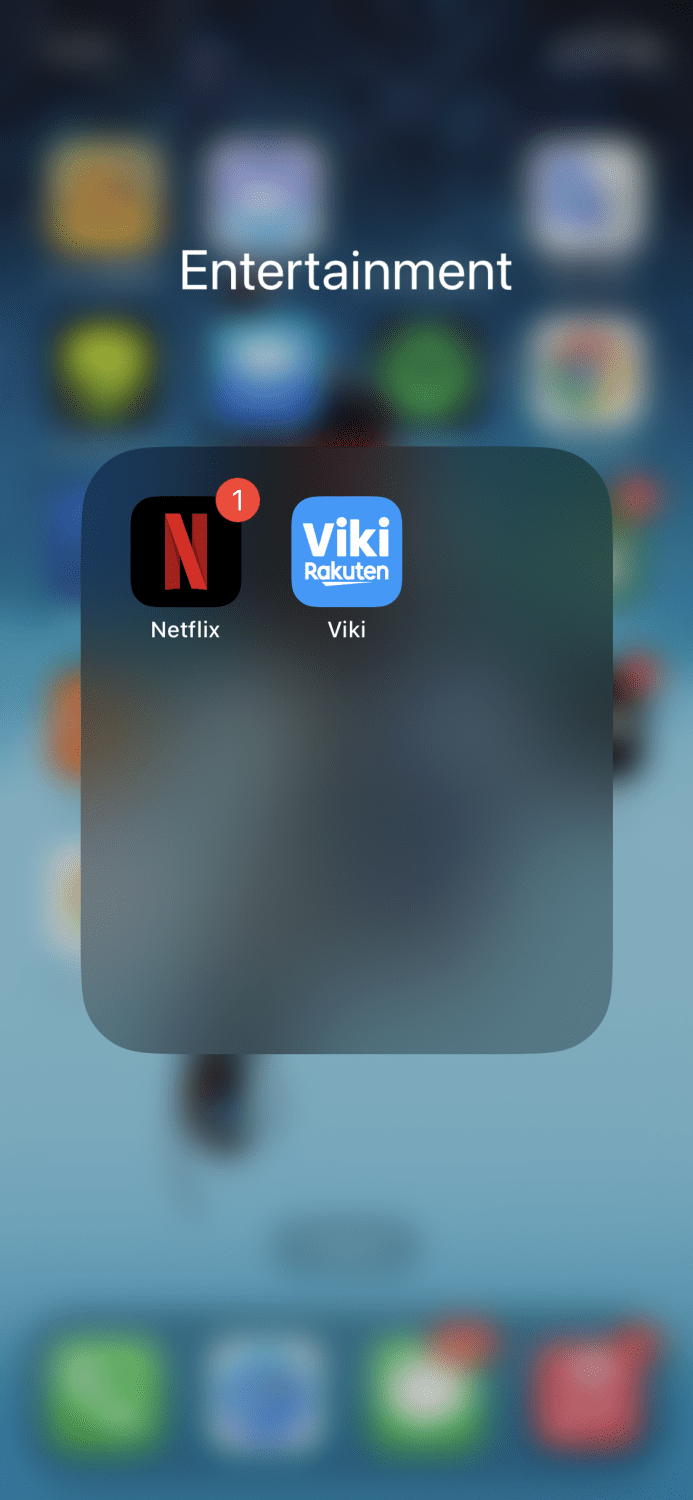
接下来,点击并按住名称,直到它开始抖动,此时你可以选择重命名它。
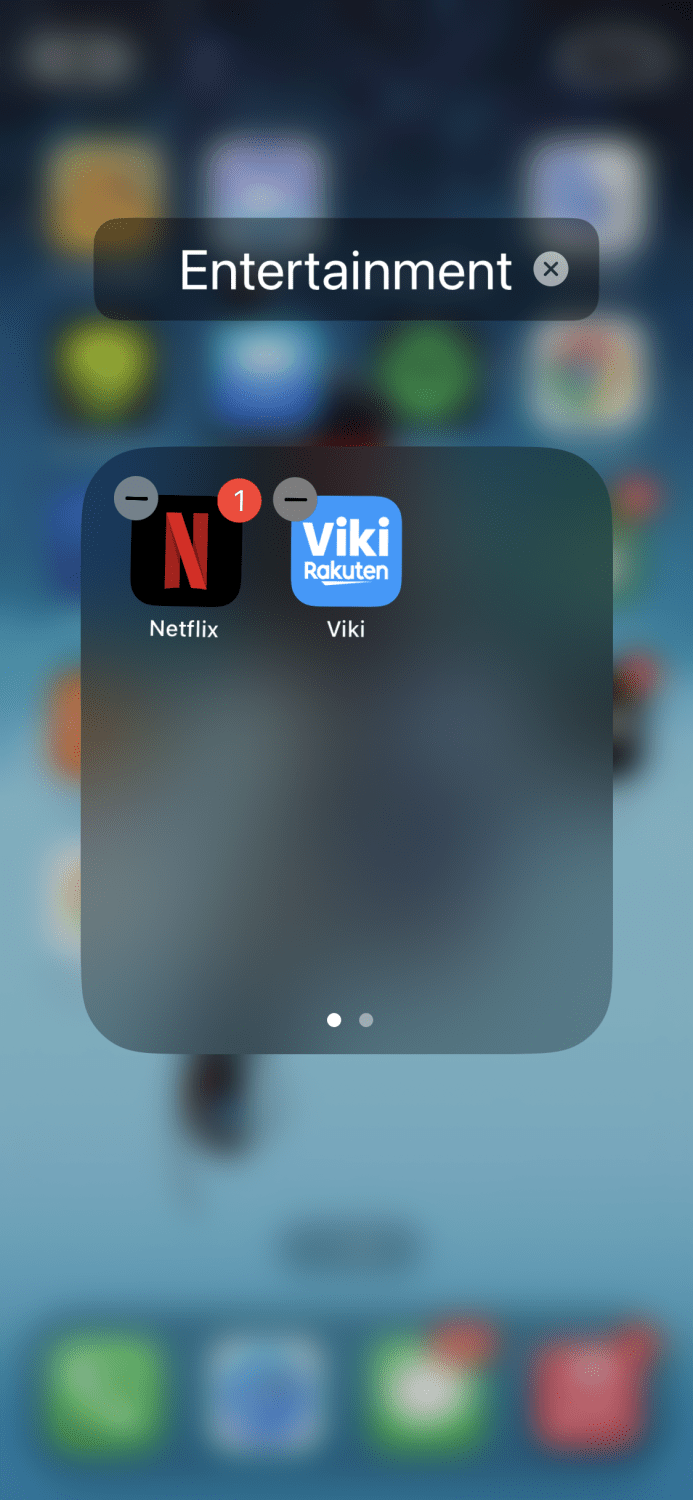
输入你的新名称,就完成了。
如何删除文件夹
如果觉得文件夹太多,想要删除其中一些,或者出于其他原因想要删除它们,你可以通过点击并按住文件夹,直到出现以下选项来完成:
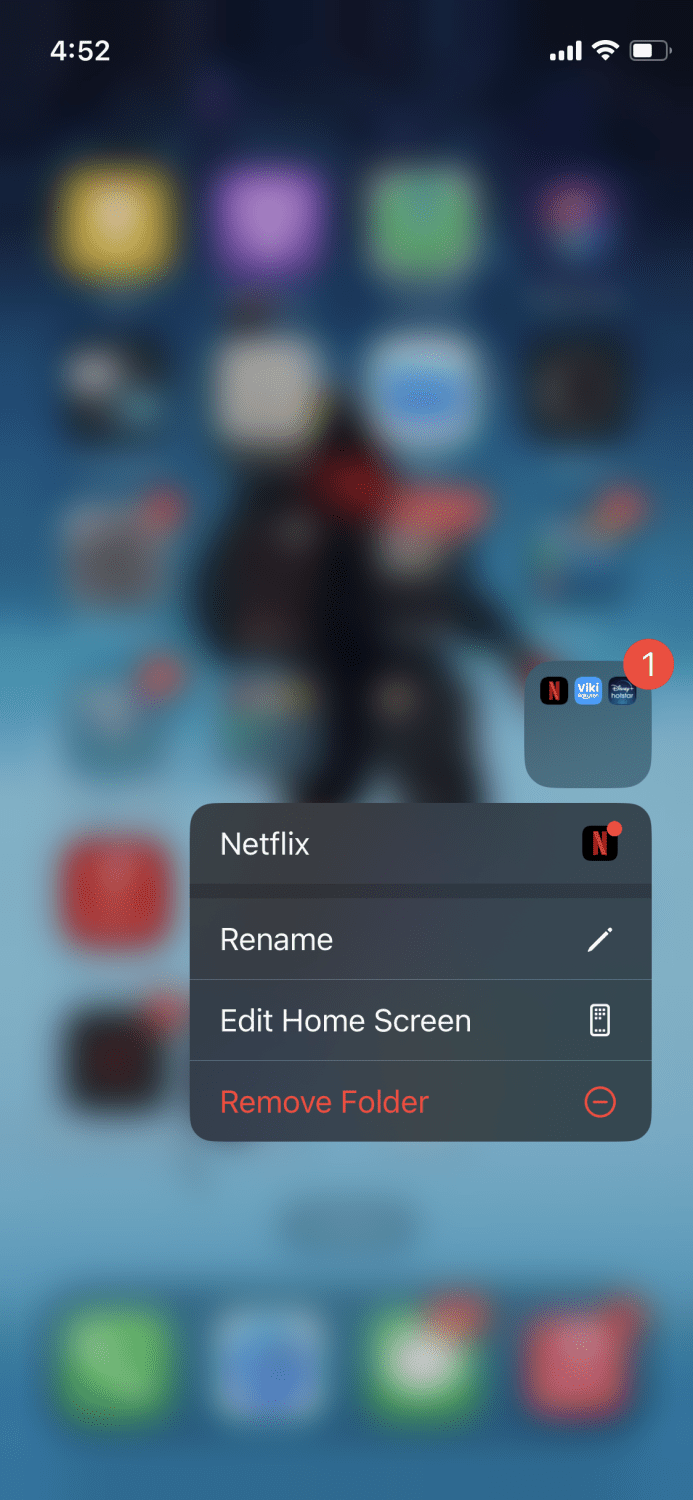
从选项中,点击“删除文件夹”,它就会被删除。 文件夹内的应用程序将像之前一样返回到主屏幕上。
保持主屏幕整洁的提示
如果你的主屏幕感觉杂乱无章,想要保持整洁,你可以尝试以下提示。
创建“类别”文件夹
创建按类别分类的文件夹可以帮助你更轻松地查找应用程序,并释放主屏幕空间。 你可以创建多个文件夹,例如社交媒体应用、工作相关应用、订餐应用等等。如下图所示:
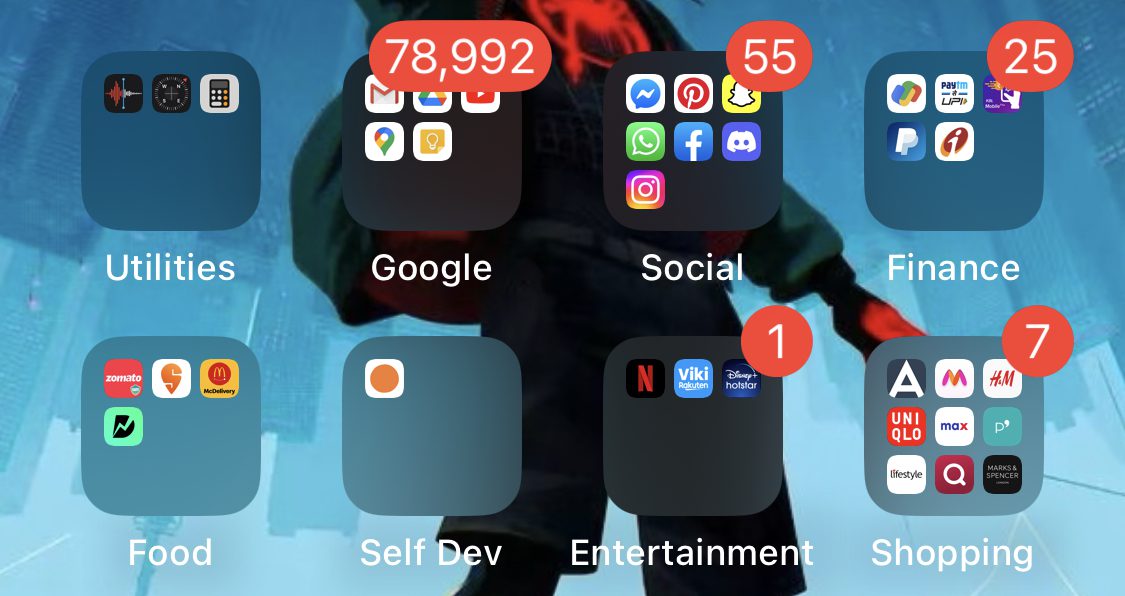
这样,当你想要订餐时,你只需要打开相应的文件夹就能找到你需要的应用,而无需在整个主屏幕上搜索。
将小组件堆叠在一起
这个很酷的技巧对我整理主屏幕非常有帮助,让它比以往任何时候都更干净。
你可以这样做:如果你的主屏幕上有多个小组件,你可以将它们堆叠在一起,如下图所示:
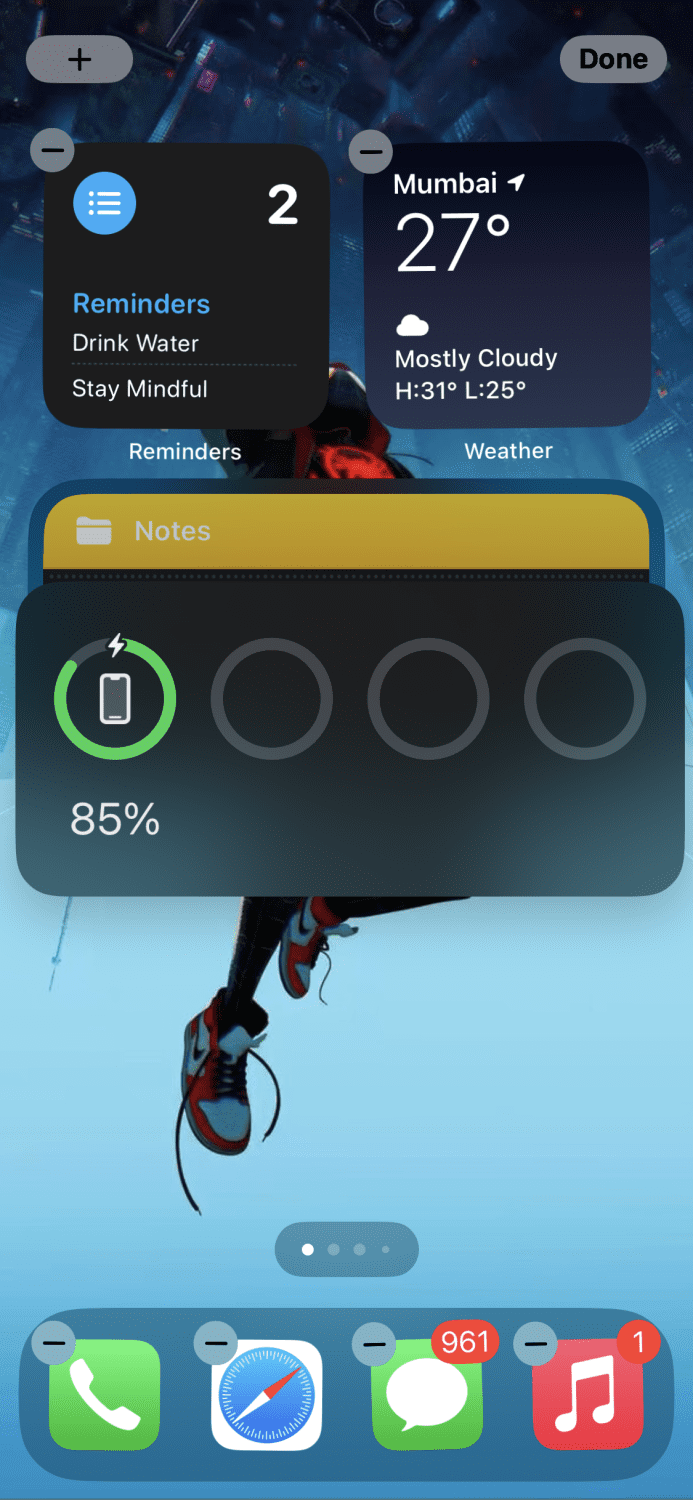
只需将小组件拖到另一个小组件上即可完成。 通过上下滑动来访问堆叠中的小组件。
如果你想从堆叠中移除某个小组件,你可以点击并按住它,直到出现这个小窗口:
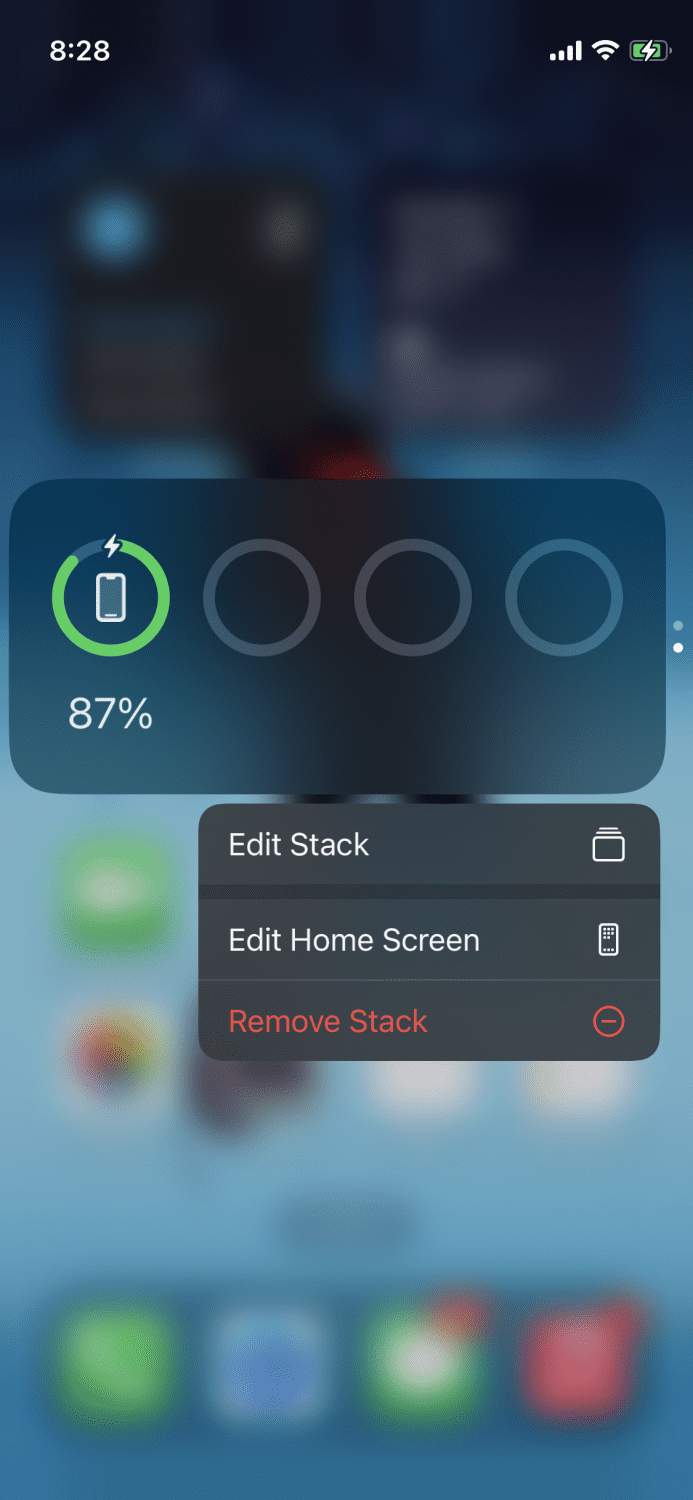
点击“编辑堆叠”,然后你可以将其拖出来,作为独立的小组件放回主屏幕。
隐藏不需要的页面
如果你觉得主屏幕上的某些页面没有用处,你可以轻松地隐藏它们。 只需点击并按住空白区域,直到应用程序开始抖动,然后点击底部的这些小点:
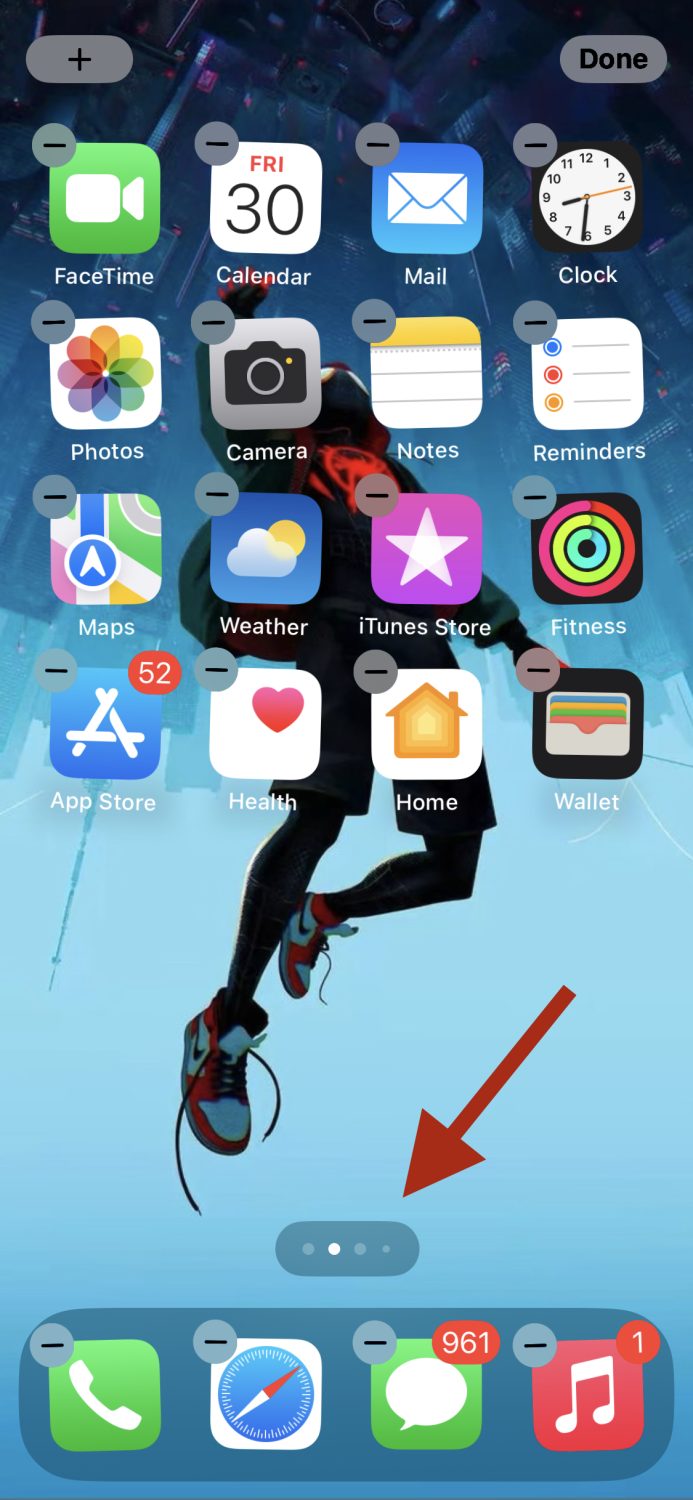
你会看到当前拥有的页面列表。
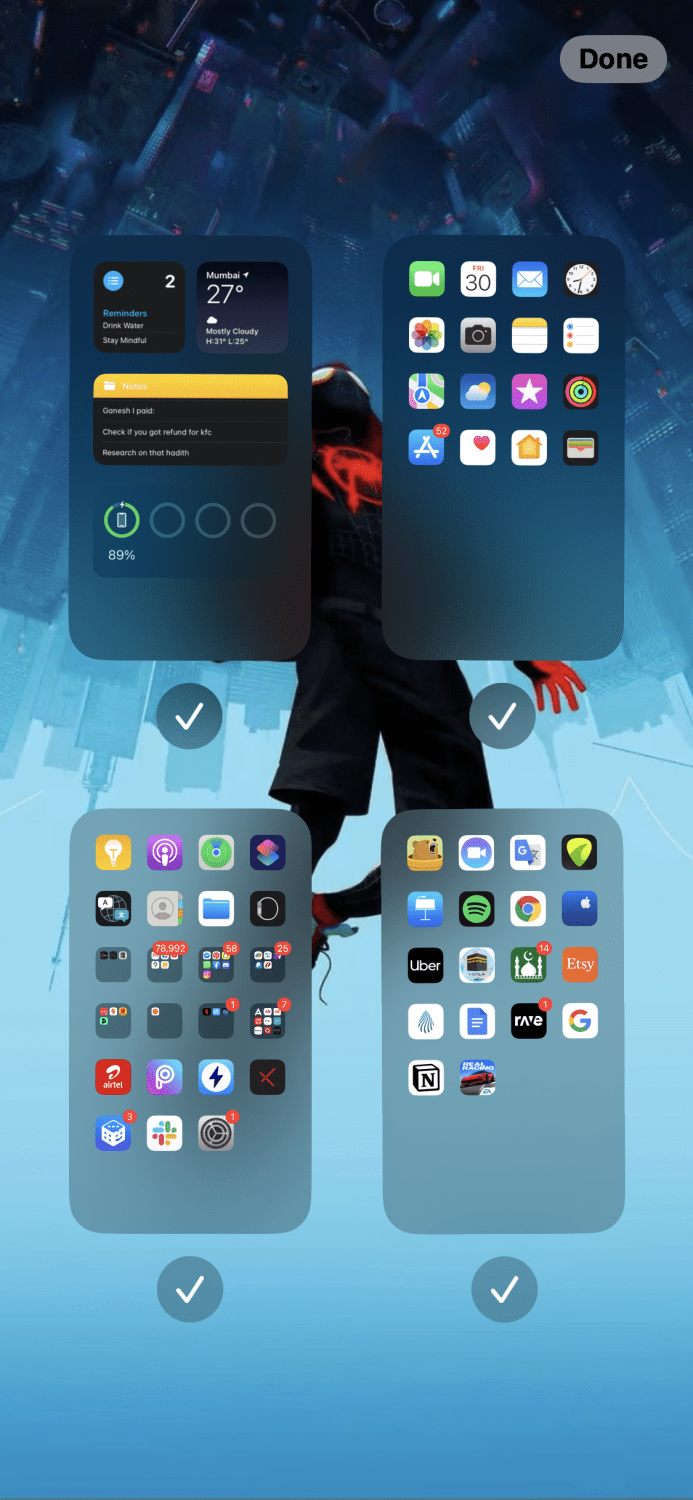
要隐藏某个页面,请点击页面下方的勾选框,这样就完成了。
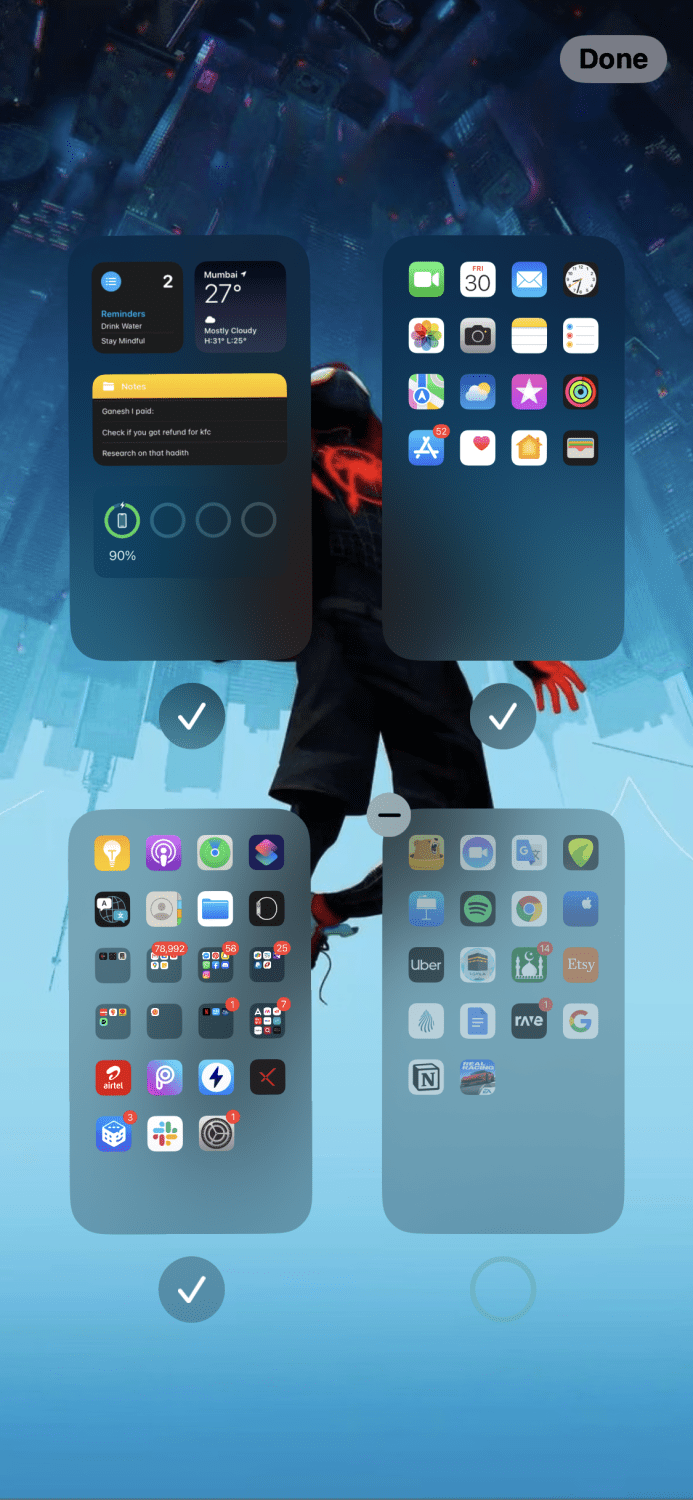
如果要恢复它,请再次点击勾选框。
重新排序页面
与其他页面相比,某些页面可能包含你认为“更重要”的应用程序,你希望将这些页面或者这个页面放到最前面。
要重新排序页面,首先点击并按住空白区域,直到应用程序抖动,然后再次点击这些小点。
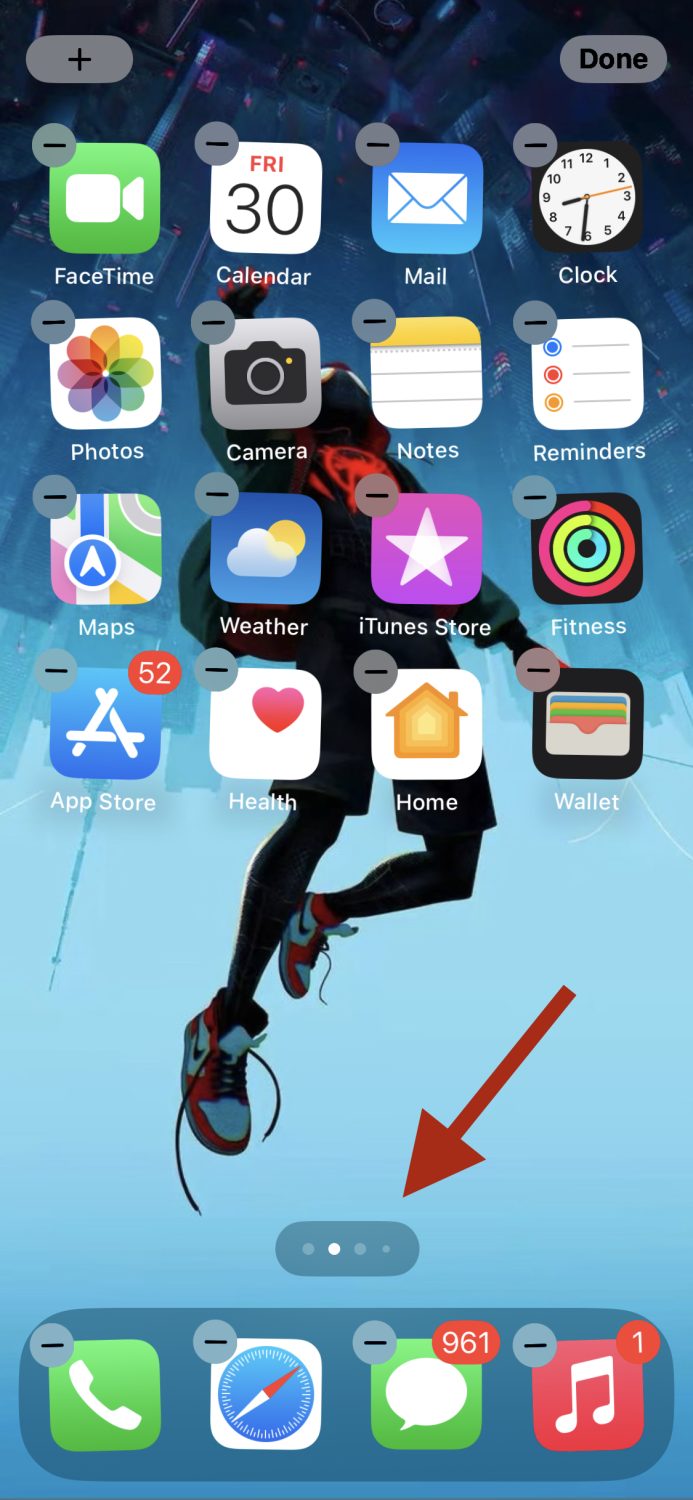
在出现页面窗口后,将页面拖放到你想要的任何位置。
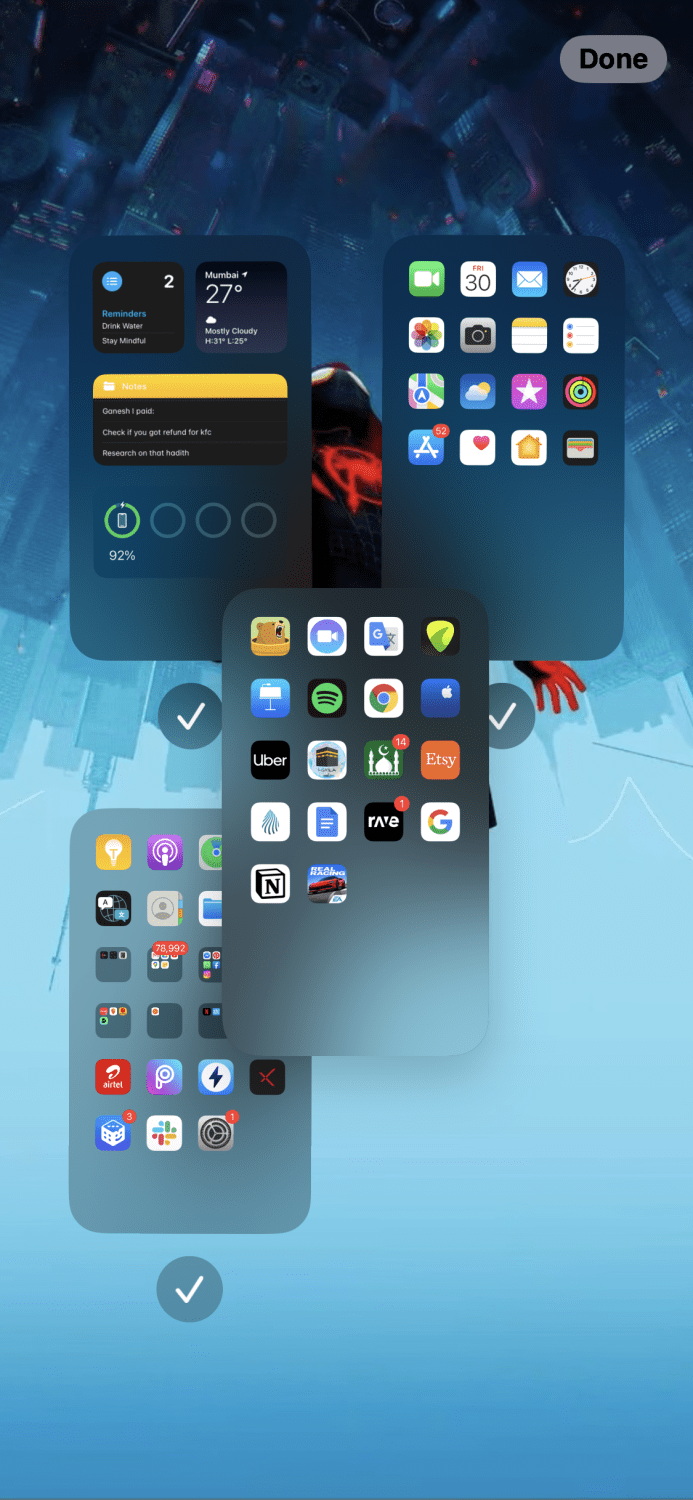
完成后,点击右上角的“完成”。
隐藏未使用的应用程序
在你拥有的所有应用程序中,至少会有一些你几乎不使用。 最好将它们从主屏幕隐藏,只保留在应用资源库中。
当出现小窗口时,你可以保留该特定应用程序,然后点击“删除应用程序”。
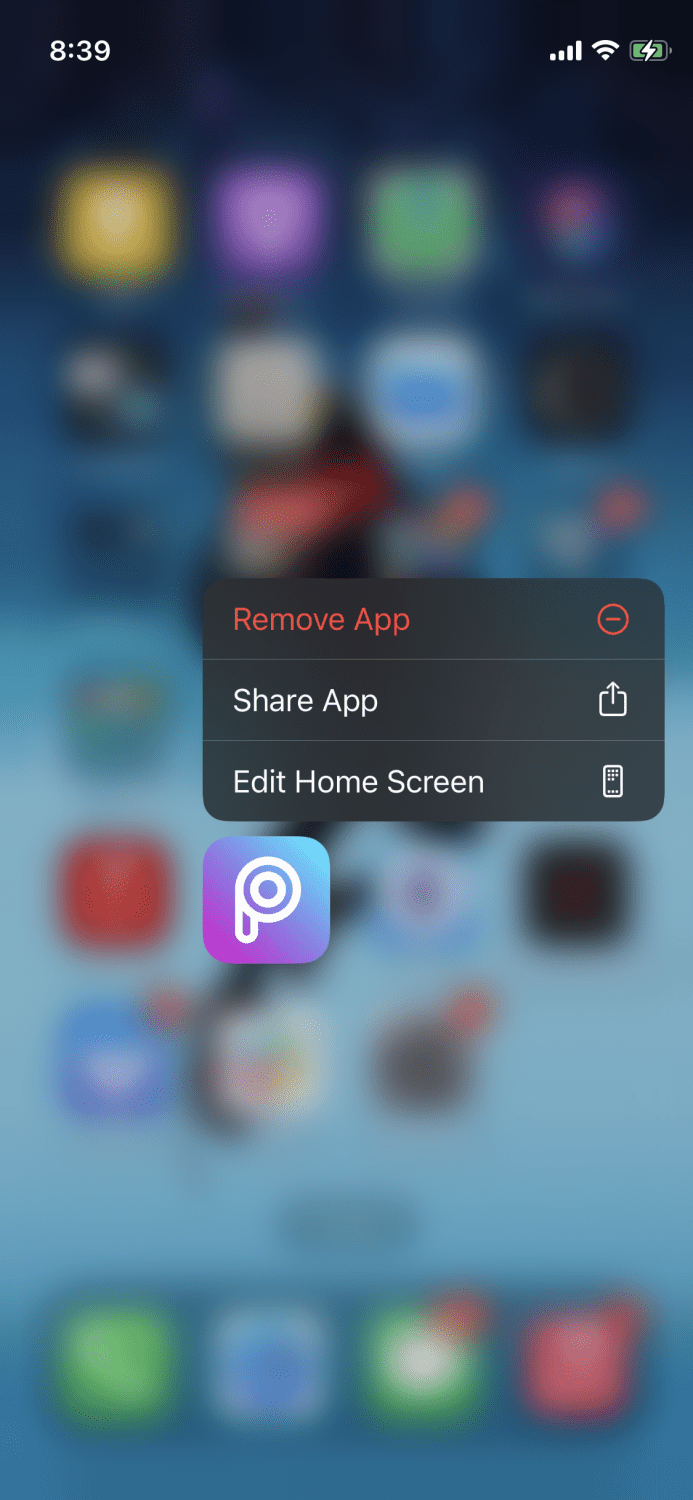
现在,点击显示“从主屏幕删除”的位置。
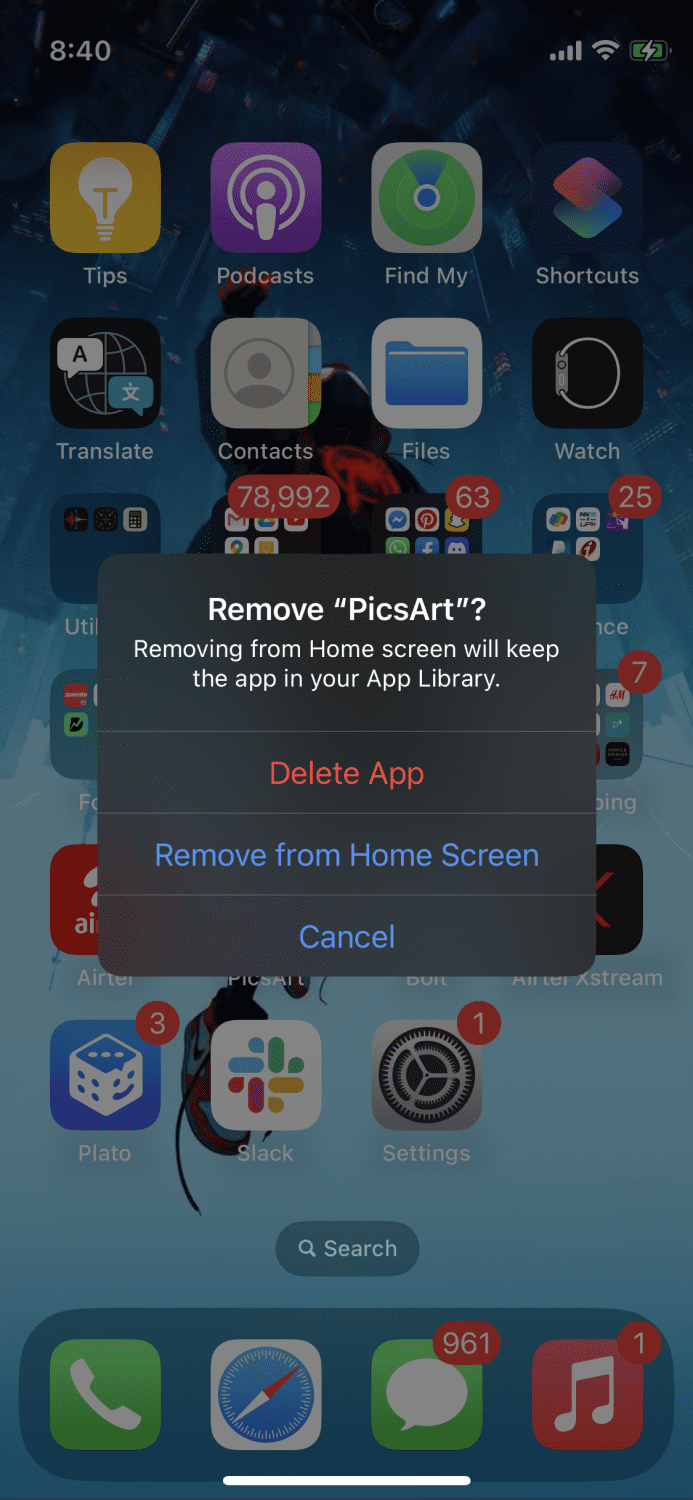
这样就会将该应用程序从你的主屏幕隐藏起来。
结论
尽管在iPhone上拥有大量的存储空间很棒,但它也可能导致我们在设备上下载一堆我们可能不常使用的应用程序。 而且由于没有人关心存储,人们也不会费心去删除或重新整理它们。
长远来看,这会让主屏幕变得一团糟,浪费大量的时间和精力,从而影响你的工作效率。
上述这些技巧能帮助你整理iPhone上的应用程序,并尽可能保持主屏幕的整洁。
想要消除干扰吗?了解iPhone上的专注模式功能。